Ngoài việc sử dụng pin đúng cách, bạn còn có thể tăng tuổi thọ cho pin laptop bằng cách tắt các kết nối không cần thiết hoặc vệ sinh máy thường xuyên.
Dưới đây là các cách tăng tuổi thọ cho pin laptop từ Techtipsgeek và Makeuseof:
Rút các thiết bị gắn ngoài
Các thiết bị gắn ngoài như USB, đầu đọc thẻ, modem, ổ đĩa CD/DVD và Blu-ray cũng là một trong những nguyên nhân gây tiêu hao năng lượng pin. Do đó, bạn nên cho các thiết bị này ngưng hoạt động khi không cần thiết.
Tránh sử dụng quá nhiều phần mềm cùng lúc
Việc sử dụng cùng lúc 10 đến 15 ứng dụng hoặc nhiều hơn sẽ khiến cho pin laptop bị "ngốn" đáng kể. Vì thế, bạn hãy tắt bớt những ứng dụng không cần thiết và đặc biệt hạn chế sử dụng các chương trình nặng như Pes2013, 3dmax….
Vệ sinh laptop
Bạn nên vệ sinh laptop thường xuyên, khoảng 3 đến 6 tháng một lần. Việc này sẽ giúp máy tính hoạt động trơn tru và tiêu tốn ít điện năng hơn.
Chống phân mảnh ổ đĩa cứng
Nếu bạn sử dụng laptop có ổ cứng tốc độ từ 5400 đến 7200 vòng một phút thì phần cứng này cũng đang tiêu hao rất nhiều năng lượng cho số vòng quay của đĩa từ. Ngoài ra, việc chạy chương trình chống phân mảnh ổ đĩa Disk Defragmenter có sẵn trên Windows hàng tuần cũng sẽ giúp ổ cứng hoạt động nhanh hơn, nhờ đó mà tiết kiệm được năng lượng.
Tắt Bluetooth và Wi-Fi khi không sử dụng
Để vô hiệu hóa kết nối Bluetooth bạn làm như sau:
Trông ô tìm kiếm bạn gõ: network connection. Chọn "View network connections".
Chuột phải "Bluetooth network connection". Chọn "Disable".
Để tắt Wi-Fi bạn có thể nhấn tổ hợp phím Fn+biểu tượng Wi-Fi trên bàn phím.
Sử dụng tính năng Hirbernate thay cho Sleep
Khi bạn đóng nắp laptop và để máy tính ở chế độ Sleep, bộ nhớ RAM và bo mạch chủ vẫn phải hoạt động để giữ cho các phiên làm việc hiện tại trong bộ nhớ hệ thống có thể hoạt động lại một cách nhanh chóng.
Trong chế độ Hibernate (ngủ đông), laptop của bạn sẽ lưu mọi hoạt động hiện tại vào đĩa và hoàn toàn tắt nguồn thay vì chỉ ở chế độ Sleep. Máy tính khi ở chế độ Hibernate gần giống như đã tắt nguồn, nhưng khi được đánh thức thì các ứng dụng lại được khôi phục hoạt động như bình thường.
Tăng RAM cho laptop của bạn
Bạn có thể thêm RAM từ 2 đến 4 GB hoặc 4 đến 8 GB. Lúc này, laptop của bạn sử dụng ít bộ nhớ ảo và bộ nhớ vật lí hơn, có nghĩa là truy cập ổ cứng ít hơn, đồng thời cũng tiêu hao năng lượng ít hơn.
Gỡ bỏ các phần mềm không cần thiết
Bạn cần gỡ bỏ triệt để những phần mềm vô ích hoặc ít khi dùng đến bởi chúng làm tốn thêm tài nguyên hệ thống.
Bạn vào "Control Panel > Programs and Features".
Chọn phần mềm cần gỡ bỏ, nhấn "Uninstall/Change".
Sử dụng pin đúng cách
Pin laptop có giới hạn về số lần hoạt động (số lần sạc và xả). Để tận dụng tốt nhất số lần sạc xả giới hạn đó, bạn nên chú ý đến một số cách sử dụng như sau:
- Đối với lần sạc đầu tiên: Pin laptop thường là loại pin Li-ion nên lần đầu tiên không nên sạc quá 10 tiếng, bởi chỉ từ 3 đến 4 tiếng là pin đã đầy, nếu tiếp tục sạc, pin sẽ nóng lên và giảm thọ. Tuy nhiên, các nhà sản xuất đều đã tích hợp cho sản phẩm của mình chức năng tự ngắt sạc khi pin đầy nên điều này cũng không đáng quan tâm nhiều.
- Nếu không sử dụng máy trong một thời gian dài, nên để pin ở dưới mức 50%, điều này sẽ giúp giảm độ hao mòn pin (theo hướng dẫn sử dụng của nhà sản xuất laptop).
- Hạn chế sử dụng laptop đến cạn kiệt pin vì pin Li-ion dùng cho laptop không có hiệu ứng nhớ nên xảy ra tình trạng chai pin. Các nhà sản xuất đã hạn chế điều này bằng cách chỉ cho laptop hoạt động khi pin từ 5 đến 10%, dưới mức đó, máy sẽ tự động tắt.
- Nếu laptop của bạn không có phần mềm quản lí pin, để tránh tình trạng pin sạc xả (dùng hết rồi sạc đầy) nhiều lần không đáng, bạn hãy cắm sạc liên tục. Điều này sẽ không gây hại vì khi pin đầy, mạch điện của pin sẽ tự ngắt, không cho sạc nữa.
- Khi sử dụng pin, hãy dùng cho đến khi nó còn từ 10 đến 20% hãy sạc lại, bởi nếu chỉ dùng vài % mà đã sạc ngay nhiều lần, số cell của pin không được dùng đến cũng tự chai.
- Nếu cắm sạc thường xuyên, hãy cố gắng xạc sả định kì từ một đến 2 tuần một lần.
- Nên vệ sinh mạch tiếp xúc của pin, tránh tình trạng tiếp xúc kém gây hỏng pin.
Theo Số Hóa
 Dock sạc và hub mở rộng cổng kết nối là một trong những phụ kiện không thể thiếu cho người dùng laptop, tablet, PC trong năm 2025. Với xu hướng các thiết bị di động ngày càng mỏng nhẹ, số lượng cổng kết nối bị hạn chế, hub mở rộng trở thành một giải pháp tiện lợi giúp kết nối nhiều thiết bị cùng lúc.
Hub chuyển đổi Type C (Bộ chuyển đổi) 5 trong 1 | Bảo hành 18 tháng | 15596 15597 15495 20932 50209 70495 10919 20197
Dock sạc và hub mở rộng cổng kết nối là một trong những phụ kiện không thể thiếu cho người dùng laptop, tablet, PC trong năm 2025. Với xu hướng các thiết bị di động ngày càng mỏng nhẹ, số lượng cổng kết nối bị hạn chế, hub mở rộng trở thành một giải pháp tiện lợi giúp kết nối nhiều thiết bị cùng lúc.
Hub chuyển đổi Type C (Bộ chuyển đổi) 5 trong 1 | Bảo hành 18 tháng | 15596 15597 15495 20932 50209 70495 10919 20197 Ugreenvietnam.com.vn Phân Phối Bộ chuyển đổi Ugreen Hub chuyển đổi Type C (Bộ chuyển đổi) 5 trong 1 | Bảo hành 18 tháng | 15596 15597 15495 20932 50209 70495 10919 20197
Trên tay củ sạc Ugreen 300W - Ugreen 90903B
Ugreenvietnam.com.vn Phân Phối Bộ chuyển đổi Ugreen Hub chuyển đổi Type C (Bộ chuyển đổi) 5 trong 1 | Bảo hành 18 tháng | 15596 15597 15495 20932 50209 70495 10919 20197
Trên tay củ sạc Ugreen 300W - Ugreen 90903B Cục sạc này của Ugreen 90903B có công suất lên đến 300W, 5 cổng (4C, 1A), anh em có thể dùng nó để sạc MacBook Pro 16-inch với công suất tối đa 140W
Cục sạc này của Ugreen 90903B có công suất lên đến 300W, 5 cổng (4C, 1A), anh em có thể dùng nó để sạc MacBook Pro 16-inch với công suất tối đa 140W
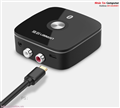 Đánh giá và nhận xét sản phẩm Bộ thu phát Bluetooth UGreen 40759, Kết nối quá đơn giản, chỉ cần 1 lần kết nối Bộ thu này với thiết bị phát (mình dùng điện thoại)
Cáp HDMI giá rẻ bị lỗi hình ảnh
Đánh giá và nhận xét sản phẩm Bộ thu phát Bluetooth UGreen 40759, Kết nối quá đơn giản, chỉ cần 1 lần kết nối Bộ thu này với thiết bị phát (mình dùng điện thoại)
Cáp HDMI giá rẻ bị lỗi hình ảnh Cáp HDMI giá rẻ bị lỗi hình ảnh, Nhưng hiện nay cáp hdmi Ugreen đã giải quyết đc các lỗi trên. Với chất lương tốt đảm bảo tín hiệu ổn định. Cáp hdmi Ugreen sản xuất với công nghệ mới theo tiêu chuẩn EU.
Sửa lỗi kết nối cổng HDMI với HDMI không nhận
Cáp HDMI giá rẻ bị lỗi hình ảnh, Nhưng hiện nay cáp hdmi Ugreen đã giải quyết đc các lỗi trên. Với chất lương tốt đảm bảo tín hiệu ổn định. Cáp hdmi Ugreen sản xuất với công nghệ mới theo tiêu chuẩn EU.
Sửa lỗi kết nối cổng HDMI với HDMI không nhận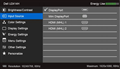 Sửa lỗi kết nối cổng HDMI với HDMI không nhận, Người dùng có thể gặp vấn đề cổng HDMI không hoạt động khi kết nối màn hình mới.
Sửa lỗi kết nối cổng HDMI với HDMI không nhận, Người dùng có thể gặp vấn đề cổng HDMI không hoạt động khi kết nối màn hình mới.
 HDMI 2.1 ra mắt quý 2/2017: hỗ trợ độ phân giải tới 10K, HDR, cho phép chỉnh tần số quét
Sạc không dây trên iPhone 8 sẽ tạo nên cuộc đua mới
HDMI 2.1 ra mắt quý 2/2017: hỗ trợ độ phân giải tới 10K, HDR, cho phép chỉnh tần số quét
Sạc không dây trên iPhone 8 sẽ tạo nên cuộc đua mới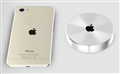 Sạc không dây kiểu mới được đánh giá là tính năng giúp iPhone 8 trở nên khác biệt và có thể khiến các hãng khác phải chạy theo giống như cảm biến vân tay, trợ lý ảo... trước đây.
Nhattin.vn giới thiệu Keyboard Bluetooth, Bàn phím cho máy tính bảng, tablet, smart phone mới nhất hiện nay
Sạc không dây kiểu mới được đánh giá là tính năng giúp iPhone 8 trở nên khác biệt và có thể khiến các hãng khác phải chạy theo giống như cảm biến vân tay, trợ lý ảo... trước đây.
Nhattin.vn giới thiệu Keyboard Bluetooth, Bàn phím cho máy tính bảng, tablet, smart phone mới nhất hiện nay Bán bàn phím không dây, bàn phím bluetooth cho Samsung tab,note, ipad, tivi smart. Nhattin.vn chuyên cung cấp Bàn phím không dây bluetooth cho Samsung Tab 2, Tab 3, Note và ipad mini - iPad 2 - iPad 3 - iPad 4 bàn phím cho Smart Tivi giá rẻ nhất Hà Nội : LH 0912808081
Bán bàn phím không dây, bàn phím bluetooth cho Samsung tab,note, ipad, tivi smart. Nhattin.vn chuyên cung cấp Bàn phím không dây bluetooth cho Samsung Tab 2, Tab 3, Note và ipad mini - iPad 2 - iPad 3 - iPad 4 bàn phím cho Smart Tivi giá rẻ nhất Hà Nội : LH 0912808081

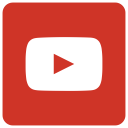

 Mr.Trung - KD
Mr.Trung - KD





